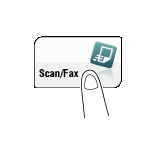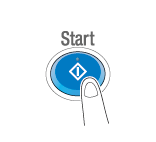Senden der Download-URL an die eigene Adresse (Scan zur URL)
Scan zur URL
Wenn Sie die [URL]-Taste im Bildschirm [Adressbuch] auswählen, können Sie die URL für den Download der auf diesem System gescannten Originaldaten per E-Mail an Ihre E-Mail-Adresse senden. Wenn Sie sich an diesem System, das eine Benutzerauthentifizierung bereitstellt, anmelden, wird die Taste [URL] im Bildschirm [Adressbuch] angezeigt. Auf der [URL]-Taste ist die E-Mail-Adresse des angemeldeten Benutzers registriert. Die gescannten Originaldaten werden für einen festgelegten Zeitraum in einer Box auf diesem System gespeichert, ohne an eine E-Mail angehängt zu werden, so dass die Daten unabhängig von einer Begrenzung der Übertragungskapazität des E-Mail-Servers abgerufen werden können.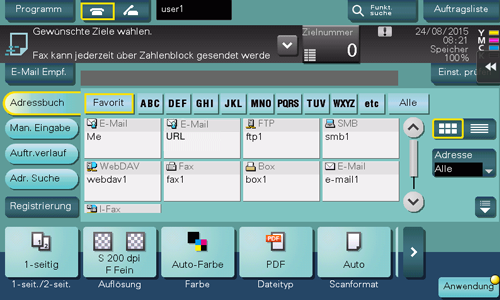
Die Festplatte ist in manchen Regionen als Sonderzubehör erhältlich. Zur Verwendung dieser Funktion wird die optionale Festplatte benötigt.
Erforderliche Vorgänge für die Verwendung dieser Funktion (für den Administrator)
Registrieren Sie eine E-Mail-Adresse in den Registrierungsinformationen des Benutzers. Überprüfen Sie außerdem, ob die Funktion "Scan zur URL" aktiviert ist.
Hier wird das Festlegen der Einstellungen unter Verwendung von Web Connection beschrieben. Ausführliche Informationen finden Sie Hier.
Wenn Active Directory als Authentifizierungsserver verwendet wird, registrieren Sie die E-Mail-Adresse des Benutzers in Active Directory.
Vorgehensweise
Legen Sie das Original ein.
Geben Sie Benutzerinformationen ein und melden Sie sich an diesem System an.
Ausführliche Informationen über die Anmeldung finden Sie Hier.
Tippen Sie auf [Scannen/Fax].
Wählen Sie [URL].
Wenn [URL] als Sendeziel ausgewählt ist, können Sie nicht gleichzeitig ein anderes Ziel angeben.
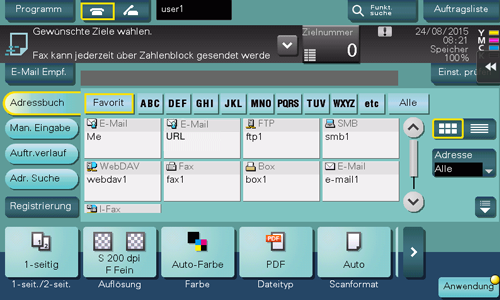
Konfigurieren Sie die Optionseinstellungen für das Scannen nach Bedarf.
Drücken Sie die Taste Start.
Tippen Sie vor dem Senden ggf. auf [Einst. prüfen] und prüfen Sie das angegebene Ziel und die Einstellungen.
Um die Zielangabe oder die Optionseinstellungen zu wiederholen, drücken Sie die Taste Zurücksetzen.
Die Übertragung beginnt.
Wenn Sie beim Scannen eines Originals die Taste Stopp drücken, wird der Scanvorgang gestoppt und eine Liste angehaltener Aufträge wird angezeigt. Um das Scannen des Originals abzubrechen, löschen Sie inaktive Aufträge aus der Liste.